Cara Mengaktifkan dan Lumpuhkan Mod Penjimat Bateri di Windows 10
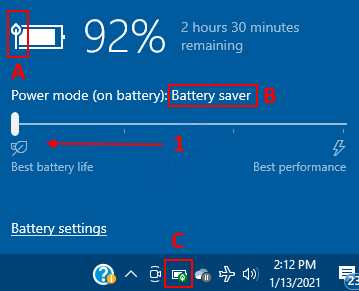
- 863
- 256
- Jerome Quitzon
Mod Penjimat Bateri boleh digunakan untuk memulihara kuasa apabila sistem berjalan rendah pada bateri. Katakan kita akan mempunyai hari yang panjang dan mahu menggunakan bateri dengan cekap kerana terdapat akses terhad kepada bekalan kuasa, seperti masa kita boleh menggunakan mod penjimat bateri. Apabila sistem berada dalam mod Power Saver beberapa tetapan dalam sistem diubah. Yang penting adalah:
- Kecerahan sistem secara automatik menurunkan
- Aplikasi latar belakang akan menjadi kuasa (mereka akan menggunakan keadaan kuasa rendah CPU)
- Pemberitahuan tolak dilumpuhkan
- Kemas kini ke aplikasi dari kedai Windows tidak akan berlaku.
Isi kandungan
- Kaedah 1: Cara lalai dan paling mudah
- Kaedah 2: Menggunakan ikon bateri dalam bar tugas
- Kaedah 3: Dari Pusat Tindakan
- Kaedah 4: Mengkonfigurasi Mod Penjimat Bateri
- Kaedah 5: Menggunakan baris arahan
Kaedah 1: Cara lalai dan paling mudah
Mengaktifkan Mod Penjimat Bateri:
Secara lalai, mod penjimat bateri akan didayakan apabila sistem mencapai 20% daripada hayat bateri itu.
Melumpuhkan mod penjimat bateri:
Apabila kami memasukkan kabel pengecasan ke sistem, mod penyelamat bateri dilumpuhkan.
Kaedah 2: Menggunakan ikon bateri dalam bar tugas
Mengaktifkan Mod Penjimat Bateri:
Langkah 1: Klik pada ikon bateri di sudut kanan bawah bar tugas.
Langkah-2: Di tetingkap pop timbul,
- Seret dan jatuhkan bar hingga akhir yang mengatakan Hayat bateri terbaik seperti yang ditunjukkan dalam imej di bawah.
- Sebagai pengesahan bahawa mod penyelamat bateri diaktifkan, kita dapat melihat perubahan berikut:
- A - Simbol seperti daun muncul di bateri
- B - Mod kuasa (pada bateri) menunjukkan Penyelamat bateri
- C - Simbol daun hijau seperti muncul di ikon bateri pada bar tugas
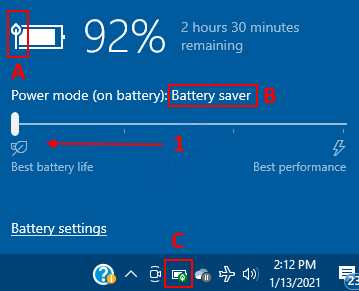
Melumpuhkan mod penjimat bateri:
Langkah 1: Tekan ikon bateri di bar tugas
Langkah-2: Di tetingkap pop timbul,
- Seret dan jatuhkan bar Menjelang akhir yang mengatakan Persembahan terbaik.
- Perhatikan bahawa simbol seperti daun tidak dipaparkan pada bateri lagi dan juga Status mod kuasa (pada bateri) telah berubah.
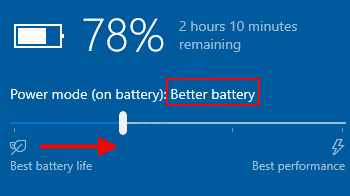
Kaedah 3: Dari Pusat Tindakan
Mengaktifkan Mod Penjimat Bateri:
Langkah 1: Tekan Windows+a kunci bersama untuk membuka Pusat Tindakan
Langkah-2: Di tetingkap yang muncul , Tekan butang Penjimat Bateri.
Statusnya Pada akan dipaparkan pada butang selama beberapa saat yang menunjukkan mod penjimat bateri dihidupkan.
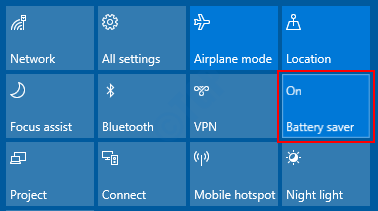
Melumpuhkan mod penjimat bateri:
Langkah 1: Tekan Windows+a kunci bersama untuk membuka Pusat Tindakan
Langkah-2: Di tetingkap yang muncul , Tekan butang Penjimat Bateri.
Statusnya Mati akan dipaparkan pada butang selama beberapa saat yang menunjukkan mod penjimat bateri dimatikan.

Kaedah 4: Mengkonfigurasi Mod Penjimat Bateri
Buka Jalankan tetingkap dengan memegang Windows+R Kekunci bersama dan taip MS-STETINGS: BATTERYSAVER

Mengaktifkan Mod Penjimat Bateri:
Dalam tetingkap Tetapan ,
- Togol butang Untuk menghidupkan penyelamat bateri
- Secara lalai, mod ini akan diaktifkan apabila bateri mencapai 20%.Dalam Kes Kami mahu menggunakan bateri dengan cekap apabila mencapai 50% mengatakan, kita boleh melakukannya dengan Memilih nilai yang sesuai dari drop-down ini.
- Secara pilihan, kita boleh Tandakan pilihan untuk Kecerahan skrin rendah semasa berada di penyelamat bateri.
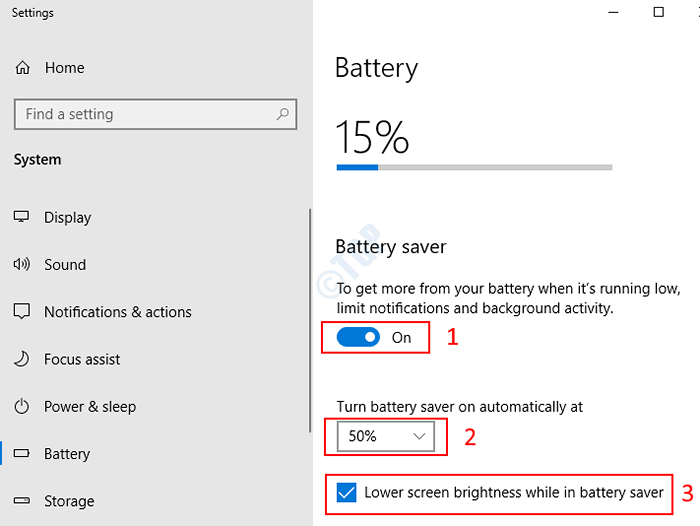
Melumpuhkan mod penjimat bateri:
Dalam tetingkap Tetapan, tukar butang untuk mematikan mod penjimat bateri.
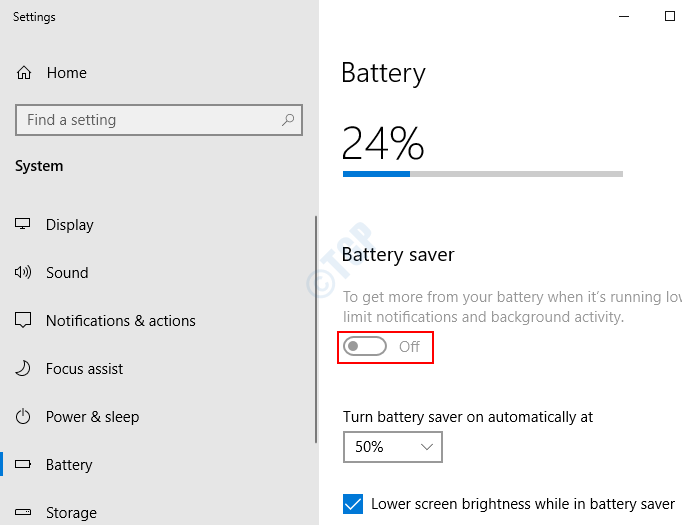
Kaedah 5: Menggunakan baris arahan
Buka Jalankan tetingkap dengan memegang Windows+R Bersama -sama, jenis cmd dan tekan okey
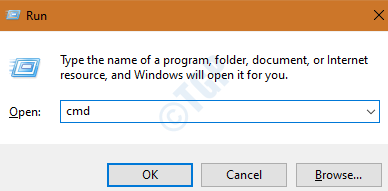
Mengaktifkan Mod Penjimat Bateri:
Dalam jenis arahan arahan:
powercfg /setdcvalueindex skim_current sub_energysaver esbattthreshold
Contoh :
- Sekiranya kita mahu menghidupkan Mod penyelamat bateri selalu , Perintahnya ialah:
powercfg /setdcvalueindex skim_current sub_energysaver esbattthreshold 100
- Sekiranya kita mahu menghidupkan Mod penyelamat bateri tidak pernah , Perintahnya ialah:
powercfg /setdcvalueindex skim_current sub_energysaver esbattthreshold 50
Sekarang mari kita mengkonfigurasi mod penjimat bateri pada 100% dan sahkan yang sama. Rujuk gambar di bawah untuk lebih jelas:

Untuk mengesahkan perubahan, pergi ke tetingkap Tetapan (ikuti kaedah 4)
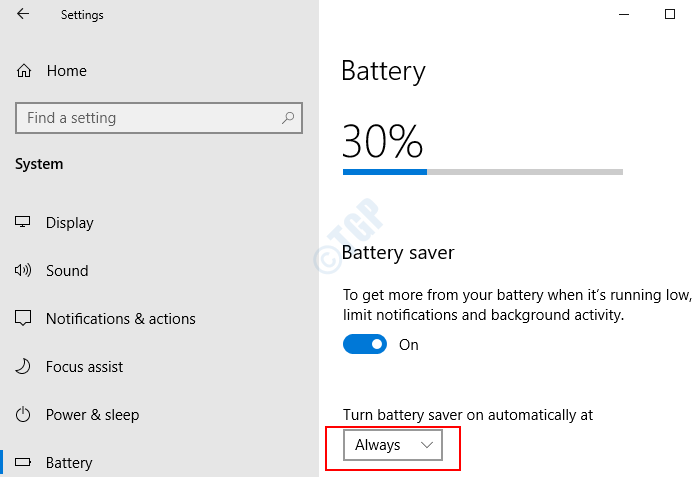
Nota: Perubahan tidak dapat dilihat apabila ikon bateri di bar tugas diperiksa.
Melumpuhkan mod penjimat bateri:
Sekiranya kita mahu mematikan Mod Penjimat Bateri , Perintahnya ialah:
powercfg /setdcvalueindex skim_current sub_energysaver esbattthreshold 0
Itu sahaja. Harap ini membantu.
- « Ralat Aplikasi ID 1000 Acara di Windows 10 FIX
- Cara membuat, mengedit, membersihkan dan memadam pembolehubah persekitaran dengan mudah di Windows 10, 11 »

